Чтобы просмотреть, проанализировать, пометить и зафиксировать измененные файлы проекта, используйте представление Modified (number of files). Представление измененных файлов видим только, если вы используете систему контроля версий с вашим проектом.
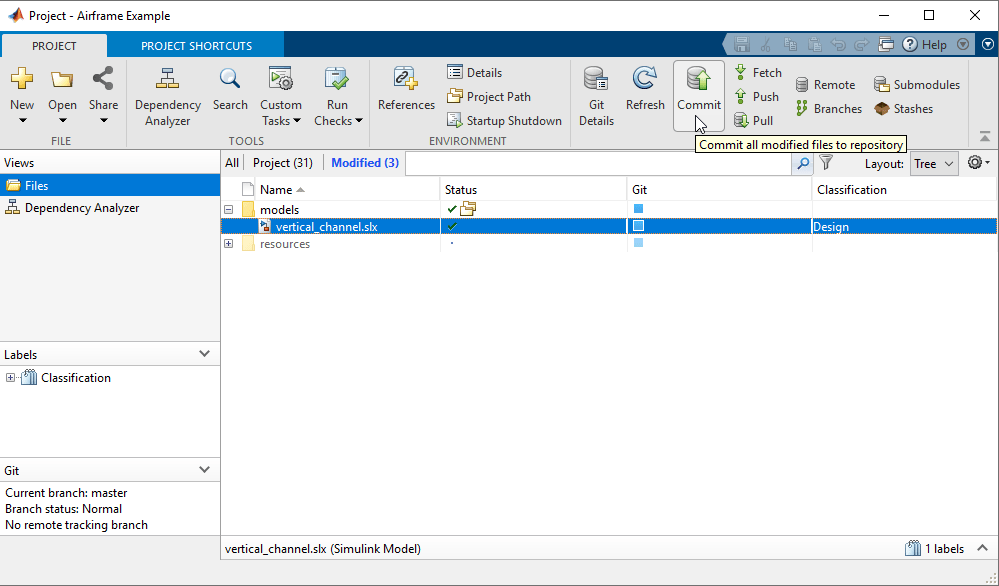
Если необходимо обновить список измененных файлов, нажмите Refresh в разделе системы контроля версий.
Списки измененных файлов иногда называются наборами изменений. Можно выполнить те же операции в представлении Измененных файлов, что и в других представлениях файлов. Для просмотра изменений см. раздел «Сравнение ревизий».
Совет
В представлении Modified файлов может быть полезно переключиться на List размещение.
Можно идентифицировать измененное или конфликтующее содержимое папки с помощью состояния сводных данных системы контроля версий. В представлениях Files папки отображают свертанный статус системы контроля версий, чтобы помочь вам найти изменения в файлах, особенно конфликтующих файлах. Паузы о состоянии системы контроля версий (для примера, SVN или Git столбец) для папки, чтобы увидеть, сколько файлов внутри изменяются, конфликтуют, добавляются или удаляются.
Файлы в resources/project папка является файлами определения проекта, сгенерированными при первом создании или внесении изменений в проект. Файлы определения проекта позволяют вам добавлять метаданные проекта к файлам, не взяв их на изменение. Примерами метаданных, которые можно изменить таким образом, являются ярлыки, метки и описание проекта. Файлы определения проекта также задают файлы, добавленные к вашему проекту. Эти файлы не являются частью проекта.
Любые изменения, которые вы вносите в ваш проект, генерируют изменения в resources/project папка. Эти файлы хранят определение вашего проекта в XML-файлах, формат которых может быть изменен.
Вам не нужно просматривать файлы определения проекта непосредственно, кроме тех случаев, когда инструмент системы контроля версий требует слияния. Файлы показаны так, чтобы вы знали обо всех файлах, фиксируемых в системе контроля версий. См. «Разрешение конфликтов».
Начиная с R2020b, тип файла определения проекта по умолчанию Use multiple project files (fixed-path length). Чтобы изменить управление файлами определения проекта из типа, выбранного при создании проекта, используйте matlab.project.convertDefinitionFiles. matlab.project.convertDefinitionFiles сохраняет историю системы контроля версий вашего проекта.
Предупреждение
Чтобы избежать проблем слияния, не преобразуйте тип файла определения для проекта более одного раза.
Для релизов перед R2020b, если необходимо изменить управление файлами определения проекта из типа, выбранного при создании проекта:
На вкладке Home, в разделе Environment, нажмите Preferences. Выберите MATLAB > Project и в New Projects разделе выберите одну из опций под Project definition files:
Use multiple project files - помогает избежать слияния проблем с общими проектами
Use multiple project files (fixed-path length) - Лучше, если вам нужно работать с длинными путями
Use a single project file (not recommended for source control) - быстрее, но, вероятно, вызовет проблемы слияния, когда два пользователя отправят изменения в том же проекте в инструмент системы контроля версий
Создайте файл архива проекта (.mlproj). Для получения дополнительной информации смотрите Архивные проекты или export.
Создайте новый проект из заархивированного проекта. Для получения дополнительной информации смотрите Создание нового проекта из архивированного проекта.
Можно использовать настройки проекта, чтобы изменить папку определения проекта для новых проектов. Вместо resources/project, можно выбрать .SimulinkProject или _SimulinkProject имена папок, принятые для релизов перед R2019a.
Чтобы остановить управление папкой с проектом и удалить resources/project папка, см. matlab.project.deleteProject.